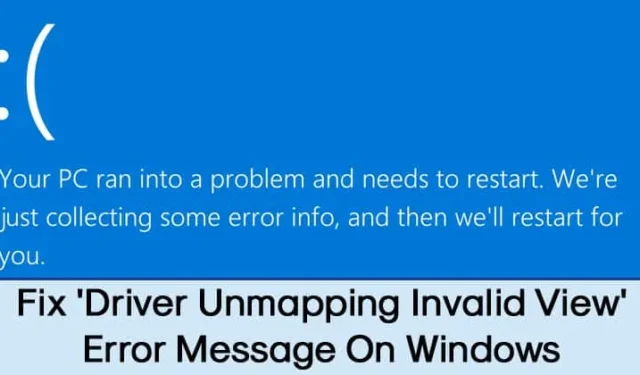
Błąd niebieskiego ekranu śmierci może spowodować awarię komputera i utratę niezapisanej pracy. Mówimy o błędach BSOD, ponieważ wielu użytkowników niedawno wysłało nam wiadomości dotyczące nietypowego błędu systemu Windows 10, który brzmi: NIEPRAWIDŁOWY WIDOK STEROWNIKA UNMAPPING.
Czym więc jest komunikat o błędzie BSOD STEROWNIKA UNMAPPING INVALID VIEW i dlaczego się pojawia? W większości przypadków błąd BSOD pojawia się po zainstalowaniu nowego sprzętu lub oprogramowania. Komunikat o błędzie pojawia się również z powodu uszkodzenia rejestru systemu Windows w wyniku ostatnich zmian w oprogramowaniu.
Jak naprawić komunikat o błędzie „ODMAPOWANIE STEROWNIKA NIEPRAWIDŁOWY WIDOK”.
Ponieważ nie jest dostępna żadna oficjalna poprawka dotycząca błędu BSOD DRIVER_UNMAPPING_INVALID_VIEW, musimy postępować zgodnie z kilkoma podstawowymi wskazówkami dotyczącymi rozwiązywania problemów, aby naprawić błąd BSOD. Sprawdźmy więc.
1. Zainstaluj wszystkie oczekujące aktualizacje systemu Windows

Cóż, jest to jedna z pierwszych rzeczy, które możesz zrobić, aby naprawić komunikat o błędzie STEROWNIK UNMAPPING INVALID VIEW w systemie Windows 10. Ponieważ aktualizacje systemu Windows 10 obejmują poprawki błędów i funkcje, prawdopodobnie rozwiążą problemy ze sprzętem i oprogramowaniem. Dlatego przed wykonaniem kolejnych metod zainstaluj wszystkie oczekujące aktualizacje systemu Windows.
2. Zainstaluj najnowszą wersję sterowników
Ponieważ komunikat o błędzie – DRIVER UNMAPPING INVALID VIEW jest powiązany ze sterownikami, warto je zaktualizować. Posiadanie nieaktualnych sterowników doprowadzi do pogorszenia wydajności i awarii. Możesz zaktualizować sterowniki ręcznie lub skorzystać z narzędzi do aktualizacji sterowników innych firm.

W Internecie dostępnych jest wiele narzędzi do aktualizacji sterowników innych firm, takich jak Slim Driver, Driver Booster itp. Możesz użyć dowolnego z nich, aby zaktualizować wszystkie sterowniki.
3. Uruchom narzędzie do rozwiązywania problemów ze sprzętem
Pomocne może być także uruchomienie narzędzia do rozwiązywania problemów ze sprzętem. Oto jak uruchomić narzędzie do rozwiązywania problemów ze sprzętem w systemie Windows.
1. Wpisz PowerShell w wyszukiwarce Windows. Następnie kliknij prawym przyciskiem myszy PowerShell i wybierz Uruchom jako administrator .

2. Po otwarciu narzędzia PowerShell wykonaj następujące polecenie:
msdt.exe -id DeviceDiagnostic

3. Spowoduje to uruchomienie narzędzia do rozwiązywania problemów ze sprzętem i urządzeniami. Po prostu kliknij Dalej .

4. Postępuj zgodnie z instrukcjami wyświetlanymi na ekranie, aby zakończyć proces rozwiązywania problemów ze sprzętem.
Otóż to! W ten sposób możesz uruchomić narzędzie do rozwiązywania problemów ze sprzętem w systemie Windows, aby naprawić komunikat o błędzie.
4. Uruchom polecenie SFC
Jeśli pojawi się komunikat o błędzie z powodu uszkodzonych plików systemu Windows, musisz skorzystać z narzędzia SFC, aby naprawić komunikat o błędzie „ODMAPOWANIE STEROWNIKA NIEPRAWIDŁOWY WIDOK”. Polecenie przeskanuje system w poszukiwaniu potencjalnych problemów i je rozwiąże. Oto jak uruchomić polecenie SFC w systemie Windows 10.
1. Najpierw otwórz menu Szukaj i wpisz CMD .
2. Kliknij prawym przyciskiem myszy „CMD” i wybierz opcję Uruchom jako administrator .

3. Teraz w CMD wpisz sfc /scannow

Otóż to! Teraz poczekaj kilka sekund, aż skanowanie się zakończy. Po zakończeniu uruchom ponownie komputer, aby naprawić komunikat o błędzie „ODMAPOWANIE STEROWNIKA NIEPRAWIDŁOWY WIDOK”.
5. Wyczyść nieprawidłowe wpisy rejestru
Eksperci Windows twierdzą, że komunikat o błędzie „ODMAPOWANIE STEROWNIKA NIEPRAWIDŁOWY WIDOK” pojawia się również z powodu nieprawidłowych wpisów w rejestrze. Niektóre programy lub gry mogą współdziałać z rejestrem systemu Windows, co może powodować różne błędy, w tym komunikat „ODMAPOWANIE STEROWNIKA NIEPRAWIDŁOWY WIDOK”. Zatem w przypadku tej metody należy wyczyścić wszystkie nieprawidłowe wpisy rejestru, aby naprawić komunikat o błędzie.

Aby wyczyścić nieprawidłowe wpisy rejestru, możesz użyć CCleaner . Dla tych, którzy nie wiedzą, CCleaner to jeden z najlepszych i najwyżej ocenianych programów do czyszczenia rejestru systemu Windows 10 dostępnych w Internecie, który może usuwać śmieci w celu poprawy wydajności.
CCleaner ma również narzędzie do czyszczenia rejestru, które naprawia i czyści nieprawidłowe i niepotrzebne wpisy rejestru. Po prostu pobierz i zainstaluj CCleaner i przejdź do karty Rejestr. Tam będziesz mieć możliwość skanowania i naprawiania błędów rejestru.
6. Sprawdź, czy na komputerze nie ma wadliwego sprzętu

Cóż, jeśli po zainstalowaniu nowego sprzętu pojawia się błąd BSOD DRIVER UNMAPPING INVALID VIEW, jest całkiem oczywiste, że przyczyną jest sprzęt. Problem występuje, gdy zainstalowany sprzęt nie jest kompatybilny z komputerem.
Sprawdź więc cały ostatnio zainstalowany sprzęt, w tym pamięć RAM, płytę główną, dysk twardy i inne komponenty. Możesz zabrać komputer do lokalnego warsztatu naprawy komputerów PC, aby przeprowadzić kontrolę.
Oto niektóre z najlepszych metod naprawienia komunikatu o błędzie „ODMAPOWANIE STEROWNIKA NIEPRAWIDŁOWY WIDOK”. Jeśli znasz inne metody naprawienia błędu BSOD, daj nam znać w polu komentarza poniżej.




Dodaj komentarz